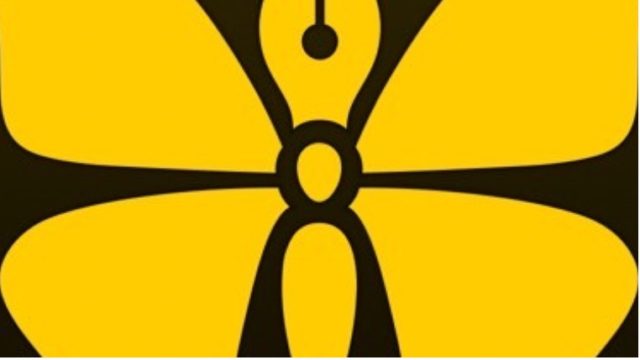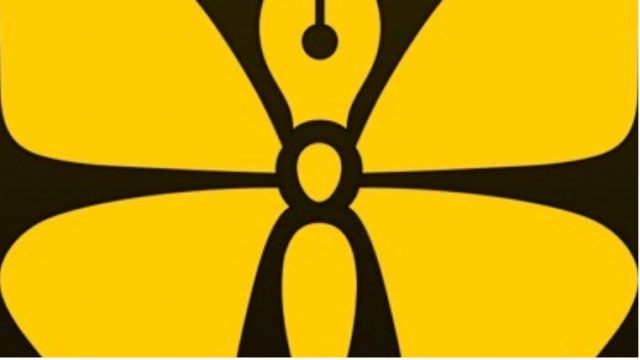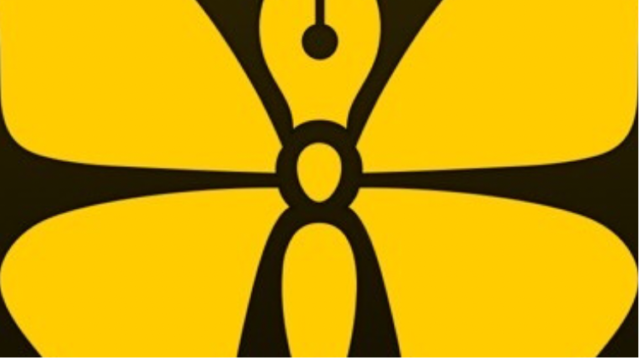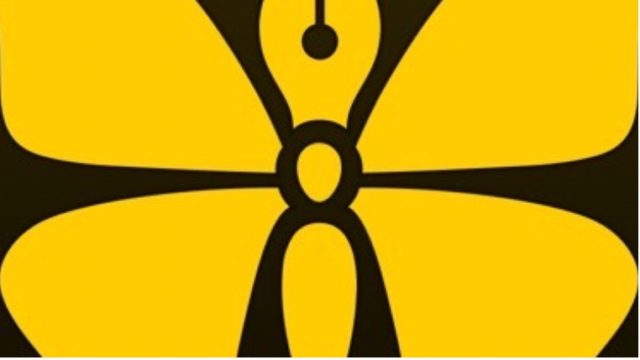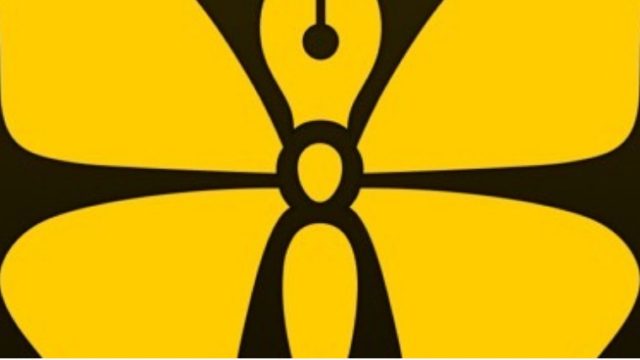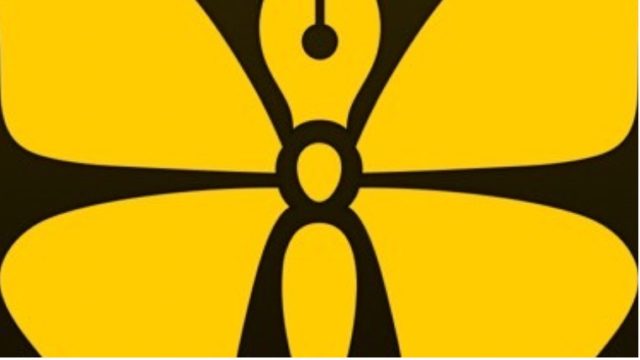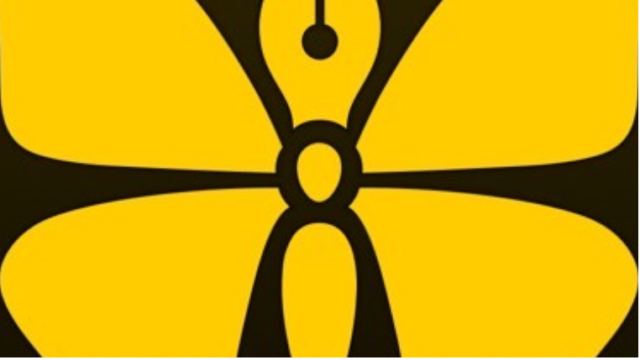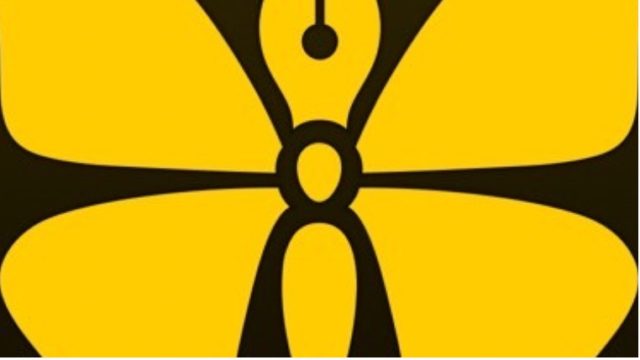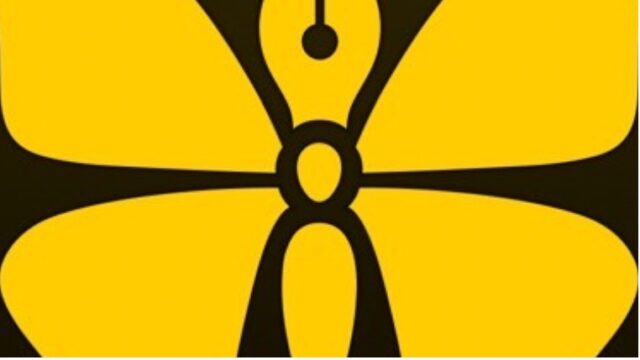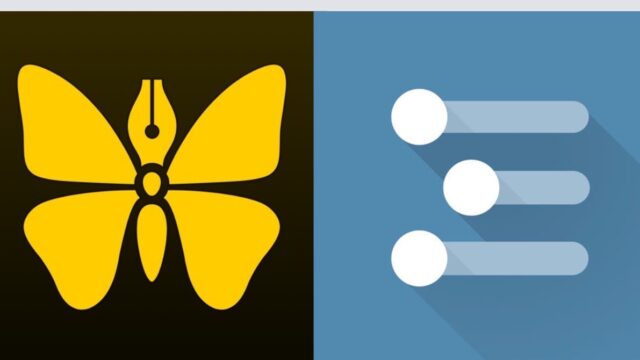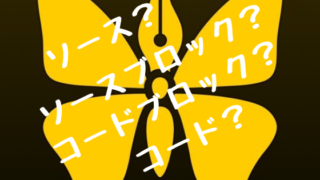Ulyssesの「素材シート」は、ブログの記事や本の原稿の執筆に便利です。
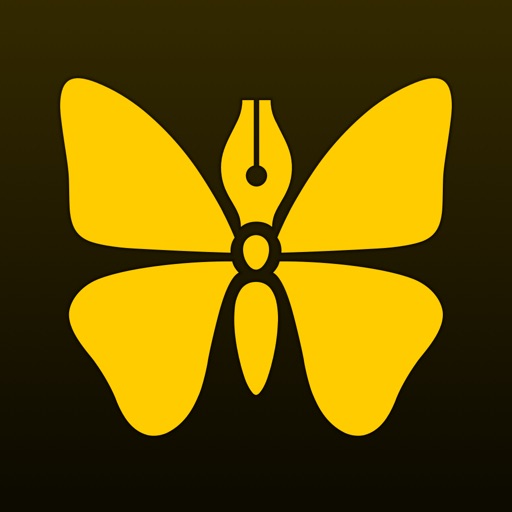
「素材シート」とは、簡単に言えば、出力から除外されたり、目標設定した文字数のカウントなどから除外されるシートということです。
もう少し具体的に言えば、本の原稿を執筆する例示がわかりやすいかもしれません。
Ulyssesに「第1章」というグループがあったとします。
そのグループの中に3つの原稿、原稿①、原稿②、原稿③という名称のシートと、もう1つ、原稿とは別に、第1章に書きたい内容をメモした、メモというシートがあったとします。
この場合、第1章を出力しようとすると、当然、メモというシートの内容も出力されます。また、第1章に目標の文字数を設定していたとすると、メモのシートに書かれた文字もカウント対象となります。
ここで、例えば、メモのシートを左にスワイプ(Macの場合は右クリック)してメニューのアイコンをタップし「素材シートとして使用」を選ぶと、このシートは先ほどのように出力されなくなりますし、文字数のカウントの対象から除外されます。
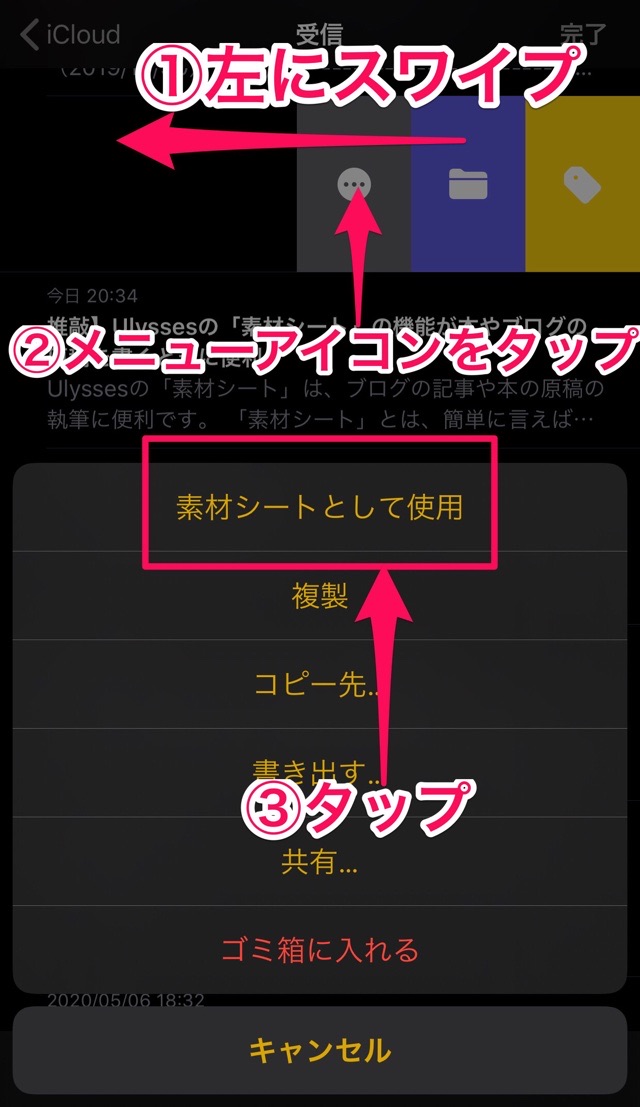
要するに、この「素材シート」を使えば、原稿ではない内容をグループ内に置いておくことができます。今の例で言えば、第1章で書く予定のメモやアウトラインを原稿の近くに置いておくことができますので参照するときに便利です。さらに、例えば、使う予定の画像やとりあえず削除した文章の断片を置いておくという使い方もできるかもしれません。
ちなみに「素材シート」は、シート一覧で見ると、シートの右側が赤くなっていますので、すぐに判別できます。
他にもアイデア次第でいろいろ使いみちはあると思いますので、ぜひ、この「素材シート」を使ってみてください。
この記事は以上です。
もし、少しでも参考になった内容があれば、下の「いいね」ボタンを押してください。励みになります!
このブログには、iPhone・iPad・Apple Watch、アプリ、Kindle出版、ブログ運営などに関する記事があります。カテゴリーページや下にある「関連記事」を、ぜひご覧ください。